Nadat ik de Xfinity-kabelbox een tijdje heb gebruikt, heb ik gemerkt dat de Box moeite heeft om het signaal vast te houden.
Dit gaat gewoon niet als ik probeer te ontspannen op mijn bank en naar mijn favoriete tv-programma's kijk.
Ik heb uren besteed aan het doorbladeren van online handleidingen om dit probleem op te lossen. Meestal krijgt een eenvoudige herstart het signaal terug.
In dit artikel vindt u een gedetailleerde handleiding voor het repareren van uw Xfinity-kabelbox. U begrijpt de eerste stappen die u in dit scenario moet nemen.
Als uw Xfinity-kabelbox niet werkt, start u de Comcast-kabelbox opnieuw op. Als de Xfinity-kabelbox hierdoor niet werkt, gaat u verder met het terugzetten naar de fabrieksinstellingen .
Ik heb het ook gehad over het gebruik van de Xfinity My Account-app om uw kabelbox opnieuw in te stellen, de standaardhersteloptie te gebruiken en Comcast Tech Support te bellen.
Comcast Cable Box No Power Light: problemen oplossen?
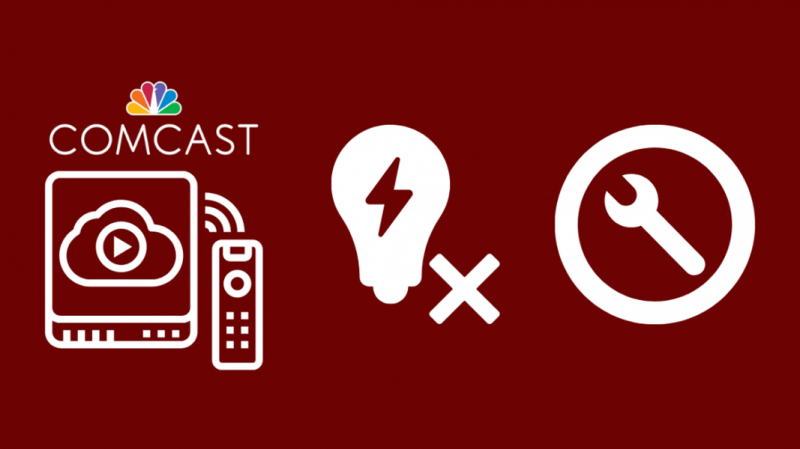
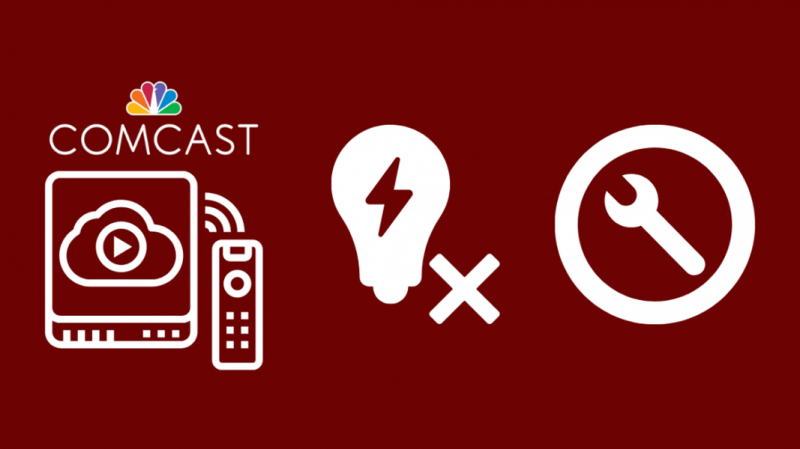
Als het voedingslampje van uw Comcast Cable Box niet brandt, probeer dan de voedingskabel los te koppelen en weer aan te sluiten. Als dit niet werkt, moet u mogelijk uw Comcast Digital Adapter opnieuw instellen. Ik heb hieronder een speciale sectie geschreven waarin wordt beschreven hoe u uw Comcast Digital Adapter kunt resetten.
Xfinity-kabelbox resetten versus opnieuw opstarten
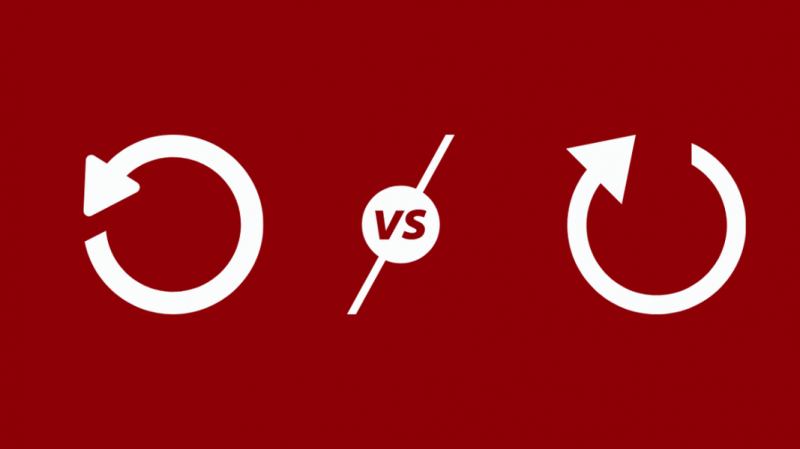
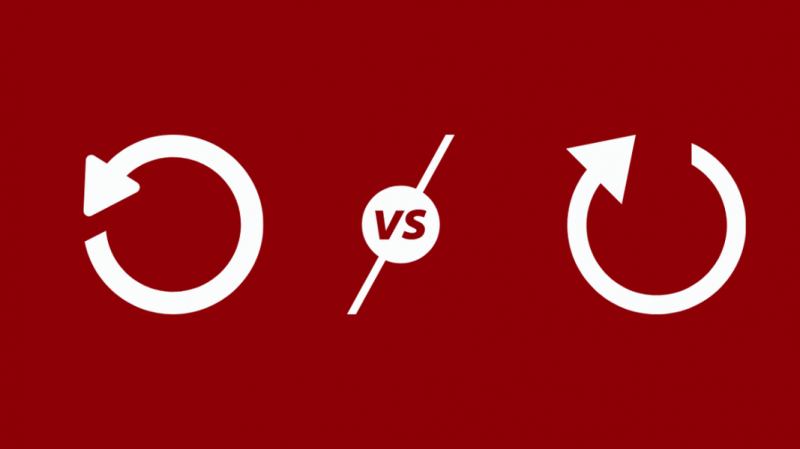
U kunt uw Xfinity-kabelbox op twee manieren repareren: resetten of opnieuw opstarten. Opnieuw opstarten is een eenvoudige manier om de meeste fouten op te lossen.
Met de Xfinity Cable Box zal het herstarten uw systeem verversen terwijl al uw eerder opgeslagen gegevens behouden blijven.
Als opnieuw opstarten niet werkt, kunt u gaan voor het resetten van uw Xfinity Cable Box.
Als u een fabrieksreset gebruikt, worden alle eerdere gegevens gewist en wordt het apparaat teruggezet naar de oorspronkelijke instelling.
Gebruik deze methode als u het niet erg vindt om opgeslagen gegevens, zoals opgenomen programma's, te verliezen.
Start uw Xfinity kabel-tv-box opnieuw op
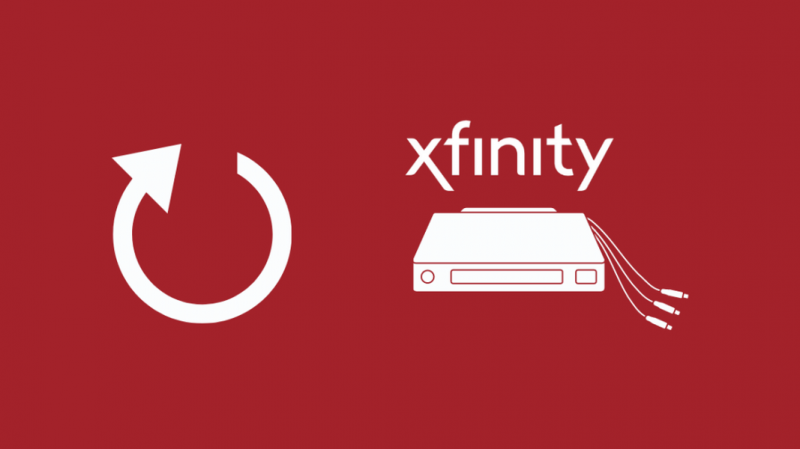
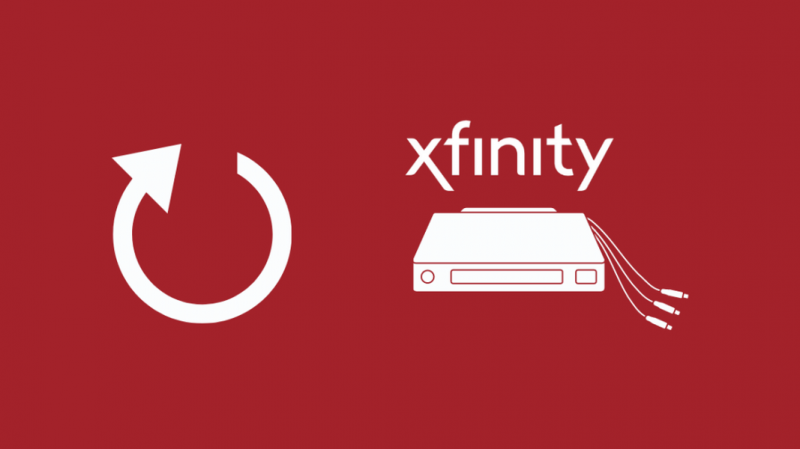
U hebt drie methoden om uw Xfinity Cable-box opnieuw op te starten. Ik zal je stap voor stap door elk van hen leiden.
Gebruik de aan/uit-knop op uw Comcast-kabeldoos
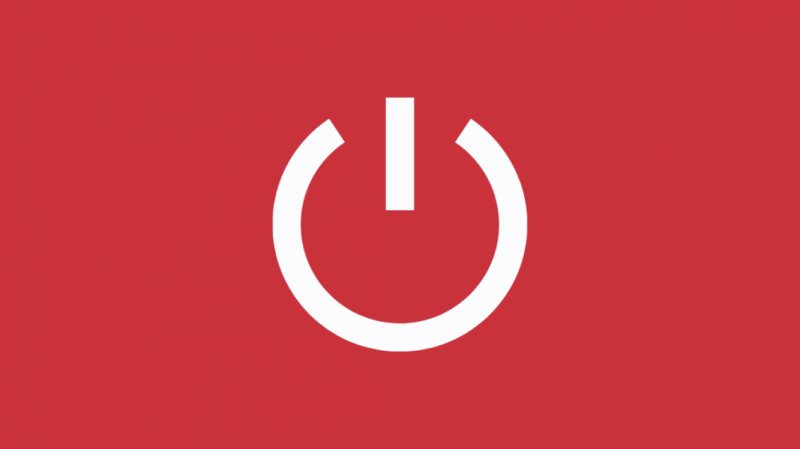
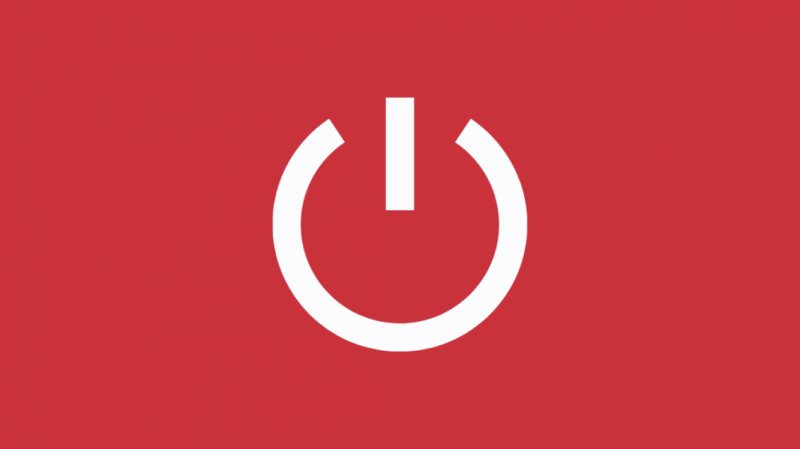
Dit is de eerste stap om uw signaal terug te krijgen. Het enige wat je hoeft te doen is het streamingapparaat uit te schakelen.
Als jouw Xfinity Remote schakelt uw TV Box niet uit , volg deze eenvoudige stappen om het voor elkaar te krijgen:
- Zoek de aan/uit-knop op uw Xfinity-kabelbox
- Houd de knop ongeveer 10 seconden ingedrukt
- Het apparaat zal dan automatisch opnieuw opstarten
De Xfinity-kabelbox loskoppelen
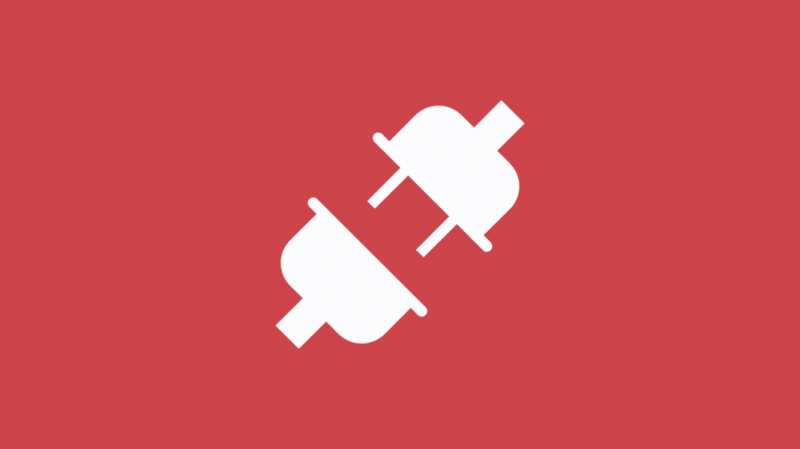
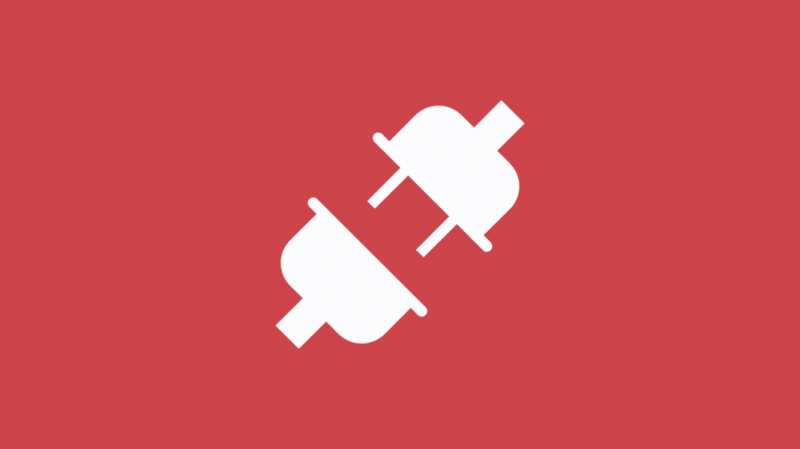
Door uw kabelbox uit het stopcontact te halen, kunt u uw apparaat opnieuw opstarten. Volg deze stappen om het signaal weer op de kabelbox te krijgen:
- Schakel uw Xfinity-kabelbox uit.
- Haal de stekker van het apparaat uit het stopcontact
- Wacht 10 seconden en steek de stekker weer in het stopcontact
- Druk op de aan knop
- Uw apparaat wordt dan automatisch opnieuw opgestart
Het Help-menu op de Xfinity-kabelbox gebruiken
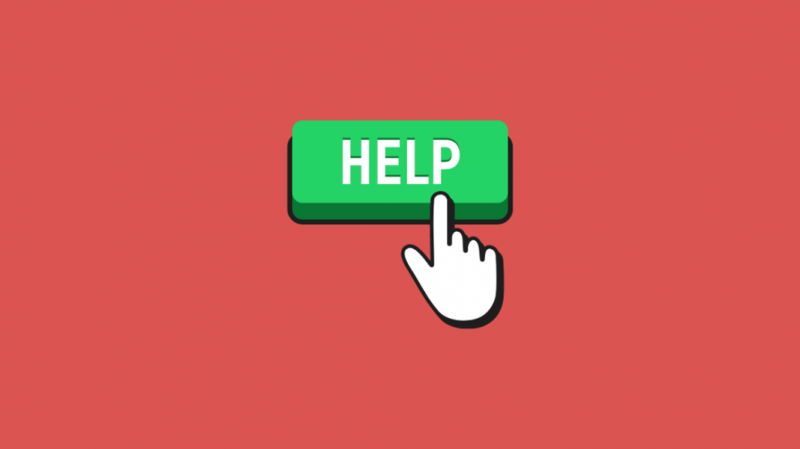
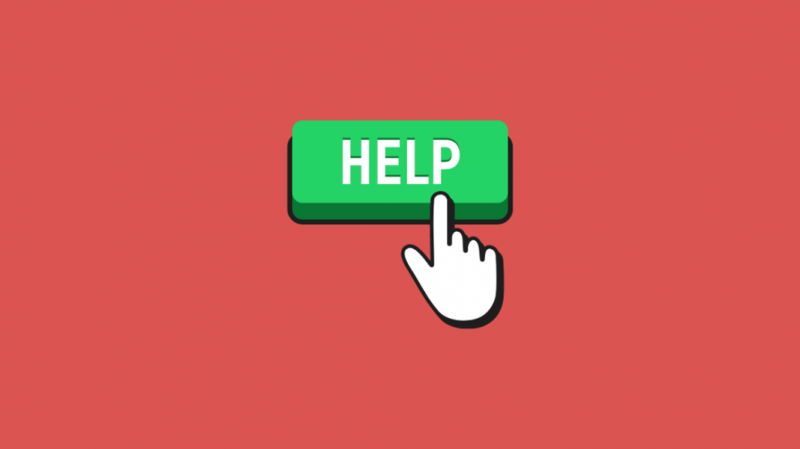
Als u een Xfinity-afstandsbediening bezit, kunt u deze methode gebruiken om de kabelbox opnieuw op te starten.
- Zoek de A-knop op uw Xfinity-afstandsbediening. Druk erop om het Help-menu te openen
- Selecteer de optie Opnieuw opstarten en druk vervolgens op OK
- U krijgt op dit punt een bevestigingsbericht. Druk op OK en selecteer Opnieuw opnieuw opstarten
- Het opnieuw opstarten van uw apparaat is dan binnen een paar minuten voltooid
Fabrieksinstellingen herstellen voor uw Xfinity-kabelbox
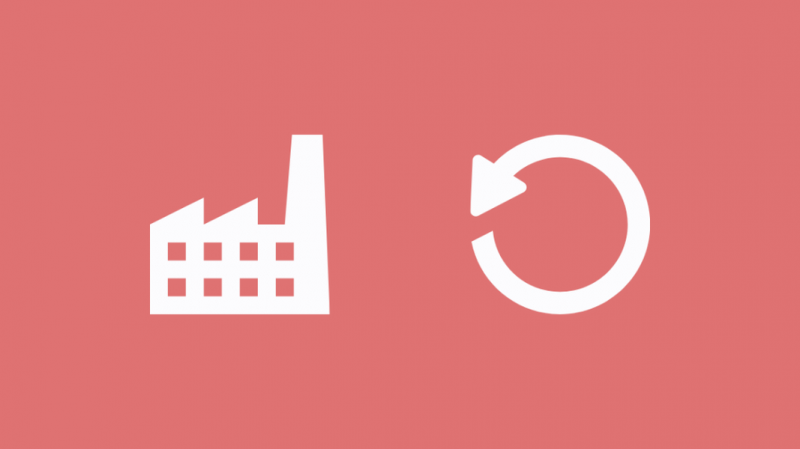
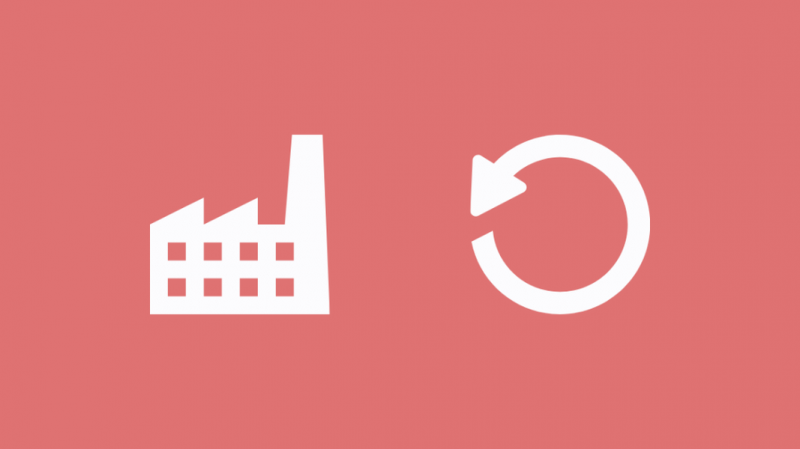
Het terugzetten naar de fabrieksinstellingen van de Xfinity Cable-box leidt tot gegevensverlies. Het is beter om door te gaan met deze optie nadat u alle herstartmethoden hebt geprobeerd.
De Xfinity My Account-app gebruiken
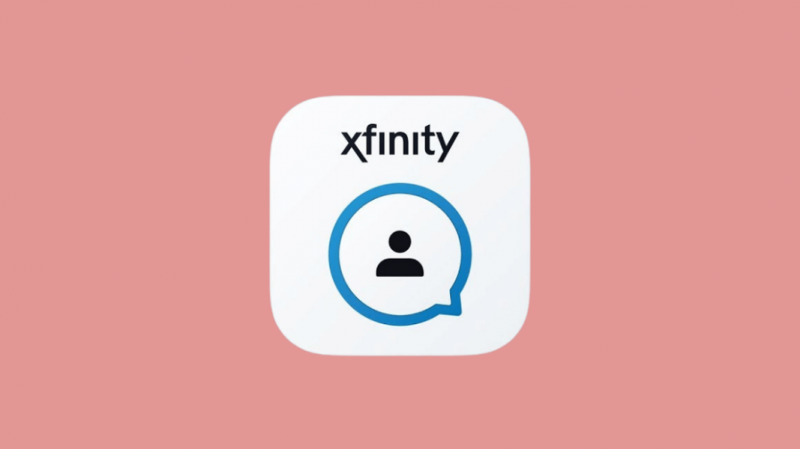
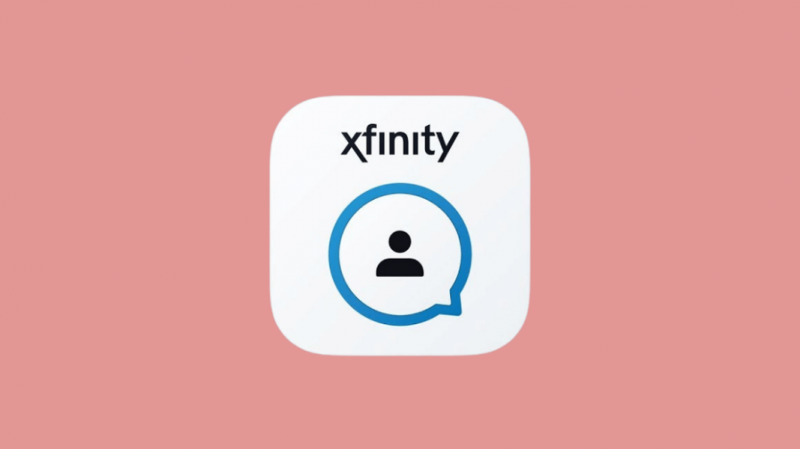
Xfinity's My Account-applicatie is beschikbaar op zowel iOS als Android. Door het op uw smartphone te downloaden, kunt u eenvoudig een fabrieksreset uitvoeren.
Volg deze stappen om een fabrieksreset uit te voeren met behulp van de app:
- Open de Xfinity My Account-app die op uw smartapparaat is geïnstalleerd
- Onder het Overzichtsmenu vind je de TV-optie
- Selecteer het apparaat dat je nodig hebt om problemen op te lossen
- Selecteer Problemen oplossen en tik vervolgens op Doorgaan
- Selecteer nu Systeemvernieuwing om Xfinity Cable Box te resetten
De optie Standaard herstellen gebruiken
Als u een fabrieksreset wilt uitvoeren zonder de app te gebruiken, kunt u dit doen met behulp van de afstandsbediening.
Volg deze stappen om het voor elkaar te krijgen:
- Houd de aan / uit-knop van uw kabelbox ingedrukt. Zorg ervoor dat het apparaat is ingeschakeld, wat kan worden bevestigd door groene lampjes te knipperen
- Open nu de gebruikersinstellingen door tegelijkertijd op de aan / uit- en menuknoppen op uw afstandsbediening te drukken.
- Druk tegelijkertijd op de pijl omhoog en omlaag om de optie Standaardwaarden herstellen te vinden
- Klik op de knop Rechts en druk vervolgens op OK om het resetproces te starten
Bel de technische ondersteuning van Comcast
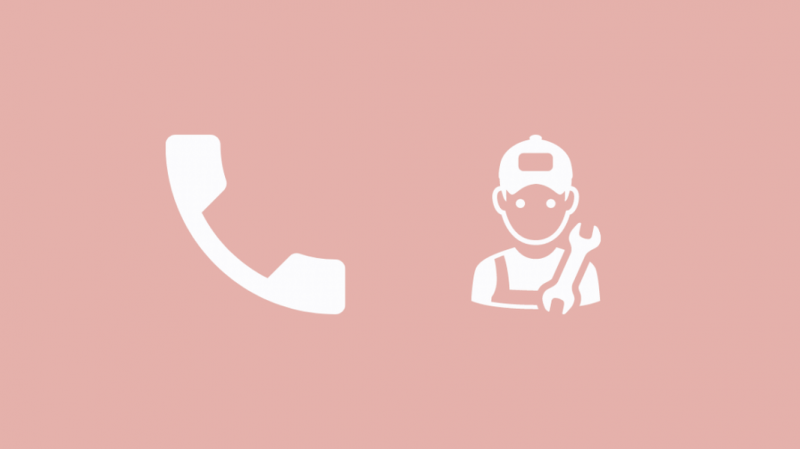
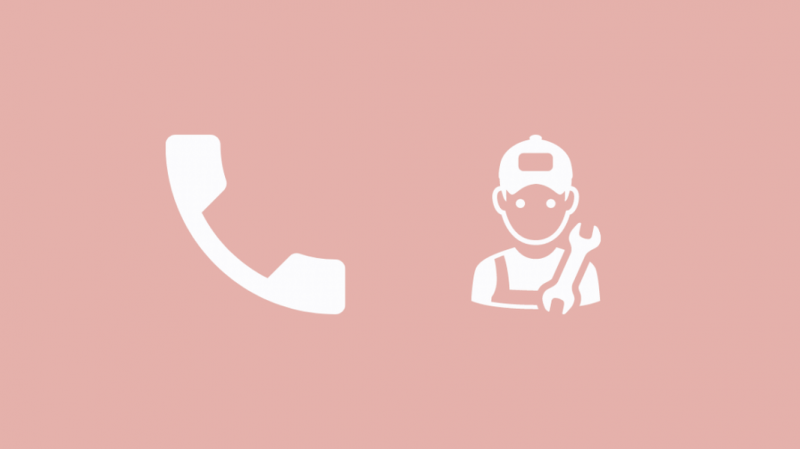
Als het je nog steeds niet lukt om je Xfinity Cable Box een signaal te laten krijgen, heb je deskundige hulp nodig. Bel het nummer van de klantenservice vanaf uw telefoon.
Bel 1-800-Comcast of 1-800-266-2278 tijdens werkuren en vertel de technicus over het probleem dat u ondervindt, samen met uw klantaccountnummer.
De technicus voert dan een signaalreset uit vanaf zijn eigen computer. Hiermee wordt uw apparaat vernieuwd. Dit proces kan enkele minuten duren.
Heeft het uw Xfinity-kabelbox gerepareerd?
Ik heb alle methoden doorlopen die u kunt gebruiken om het signaal terug te krijgen op de Xfinity Cable TV Box, inclusief het opnieuw opstarten en resetten van uw Xfinity Cable Box.
Misschien werkt uw Xfinity-kabelbox goed, maar uw Xfinity-afstandsbediening werkt niet . Als dat het geval is, probeer dan Uw Xfinity-afstandsbediening resetten .
Het is beter om alleen met de reset-optie te gaan nadat u alle herstartmethoden hebt geprobeerd, omdat u hierdoor eerder opgeslagen gegevens verliest.
Als geen van de reset- of herstartmethoden werkt, is het beter om het klantenservicenummer te bellen en hulp te krijgen van de technicus om uw probleem op te lossen.
Als je moe bent van het oplossen van problemen en je wilt gewoon zien wat er nog meer is, denk er dan aan om door te gaan Xfinity vroege beëindiging procedure om annuleringskosten te vermijden.
Misschien vind je het ook leuk om te lezen:
- Xfinity Box zit vast op PSt: hoe binnen enkele minuten op te lossen
- Hoe u uw Comcast-kabelbox in enkele seconden kunt herprogrammeren
- Xfinity-kabelbox Knipperend wit licht: hoe op te lossen?
- XFi Gateway Offline [opgelost]: hoe binnen enkele seconden op te lossen
- Xfinity WiFi blijft verbinding verbreken: hoe binnen enkele seconden op te lossen
Veel Gestelde Vragen
Waarom krijgt mijn kabelbox geen signaal?
Uw kabelbox kan mogelijk geen signaal ontvangen vanwege slecht weer of hardwareproblemen.
U zult dit probleem tegenkomen bij een regenbui of storende wind.
U kunt het signaal eenvoudig terugkrijgen door het apparaat een paar minuten uit te schakelen of een snelle herstart uit te voeren.
Op welke ingang moet tv staan voor kabel?
De meest voorkomende ingangskabel voor tv is HDMI. Pak de afstandsbediening van je tv en druk op de knop Input en selecteer vervolgens de HDMI-versie zoals HDMI 1, HDMI 2 of HDMI 3.
Kan een smart-tv werken zonder een kabelbox?
Je kunt tv kijken zonder hem op een kabelbox aan te sluiten. Met de via Wi-Fi verbonden tv kun je populaire streaming-apps downloaden en abonnementskosten betalen om toegang te krijgen tot hun diensten.
![Xfinity-kabeldoos werkt niet: [opgelost] Eenvoudige oplossing](http://home-theater-designers.com/img/how-guides/CD/xfinity-cable-box-not-working-solved-easy-fix-1.png)